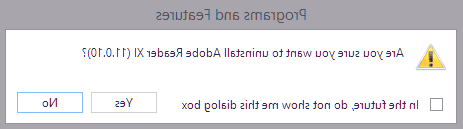"راهنمای حذف برنامهها در ویندوز 7، 8، 8. 1 و 10"
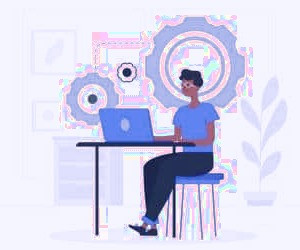
در صورت تصمیم به حذف یک یا چند برنامه از سیستم عامل ویندوز، مقاله پیش رو به شما راهنمایی جامع در خصوص "نحوه حذف برنامه در ویندوز" نسخه های 7، 8، 8. 1 و 10 را ارائه خواهد داد. این گزارش تخصصی از بخش تکنولوژی دانشمندن، به طور کامل و دقیق مراحل مورد نیاز برای حذف برنامه های مختلف از سیستم ویندوز را شرح داده و به کاربران امکان دسترسی آسان به این اطلاعات را فراهم میکند. بنابراین کاربران میتوانند با مراجعه به این راهنمای جامع، برنامههای مورد نظر خود را به سادگی از روی سیستم خود پاک نمایند.
مرحله به مرحله راهنمای حذف برنامه در سیستم عامل ویندوز 10
سیستم عامل ویندوز یکی از محبوب ترین و گسترده ترین سیستم های عامل در جهان است که بسیاری از کاربران از آن استفاده می کنند. اگر شما به عنوان یک کاربر مبتدی ویندوز قصد دارید یک یا چند برنامه را از سیستم خود حذف کنید، این راهنمای مرحله به مرحله به شما کمک خواهد کرد تا با روش های مختلف حذف برنامه در ویندوز 10 آشنا شوید. این راهنما به صورت جامع و گسترده به توضیح مراحل مختلف حذف برنامه می پردازد تا شما بتوانید به راحتی برنامه های مورد نظر خود را از سیستم ویندوز 10 حذف کنید.
how to uninstall program in windows
1- برای حذف برنامه در ویندوز اول از همه باید وارد بخش Control Panel ویندوز شوید. برای وارد شدن به کنترل پنل ویندوز در نسخه های مختلف ویندوز کمی متفاوت است که در قسمت ذیل به تفکیک آموزش داده ایم؛
وارد شدن به کنترل پنل در ویندوز 7
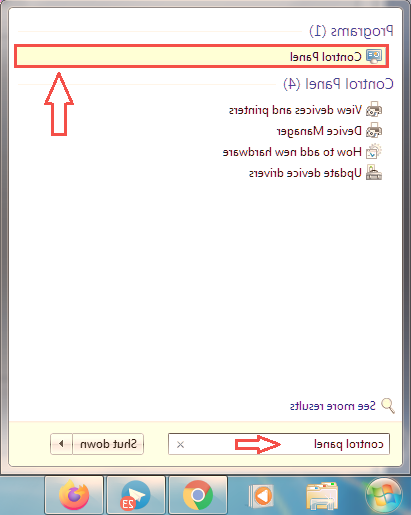
برای وارد شدن به پنجره کنترل پنل در ویندوز 7، باید ابتدا بر روی دکمه استارت پایین سمت چپ صفحه دسکتاپ کلیک کنید و در بخش Search program ad files عبارت control panel را وارد کنید و سپس بر روی نتیجه بدست آمده کلیک کنید که در تصویر بالا مشخص شده است.
وارد شدن به کنترل پنل در ویندوز 8، 8.1 و 10
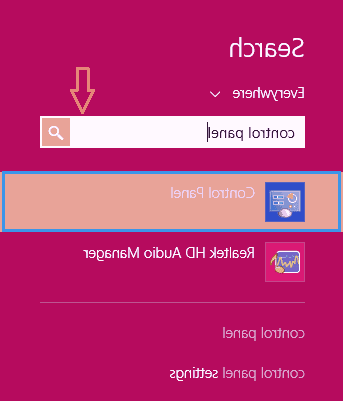
برای وارد شدن به محیط کنترل پنل در ویندوز های 8، 8.1 و 10 باید ابتدا دو کلید کاربری win+s را از کیبورد لپ تاپ و کامپیوتر بصورت همزمان بفشارید. سپس پنجره ای از گوشه برای شما باز خواهد شد که باید در کادر سفید رنگ عبارت control panel را تایپ کنید و بر روی نتیجه بدست آمده که با رنگ آبی مشخص شده است، کلیک کنید تا پنجره کنترل پنل برای شما باز شود.
توجه : بطور کل حذف برنامه در ویندوز 7 و حذف برنامه در ویندوز 8، 8.1 و 10 یکسان می باشد با این تفاوت که نحوه وارد شدن به پنجره کنترل پنل در این 4 نسخه از ویندوز متفاوت می باشد که در قسمت بالا آموزش قدم به قدم داده شد.
2- در پنجره باز شده، به دنبال گزینه programs and features بگردید و سپس وارد آن شوید.
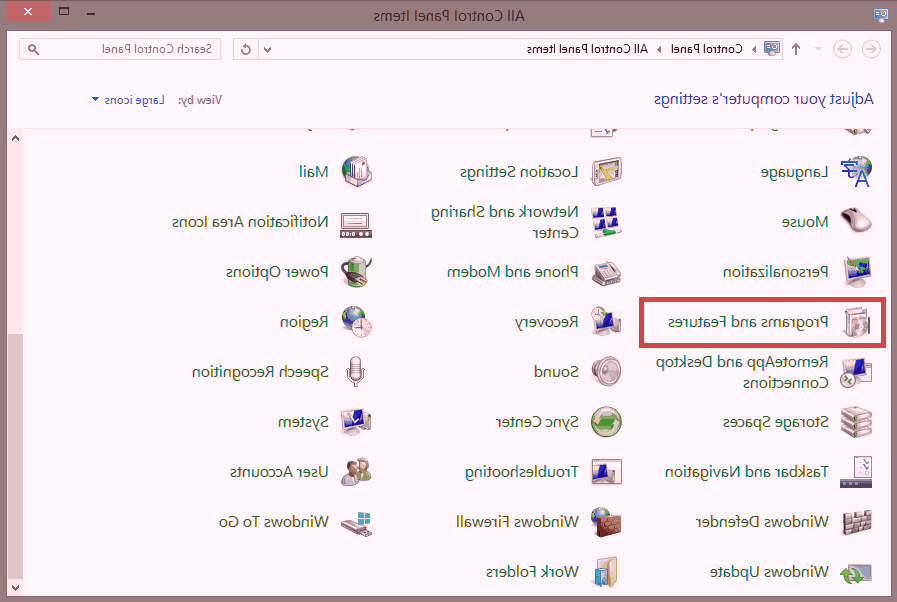
3- اینک برنامه ای که تصمیم به حذف آن دارید را انتخاب کنید و سپس در بخش بالایی گزینه Uninstall را انتخاب کنید.
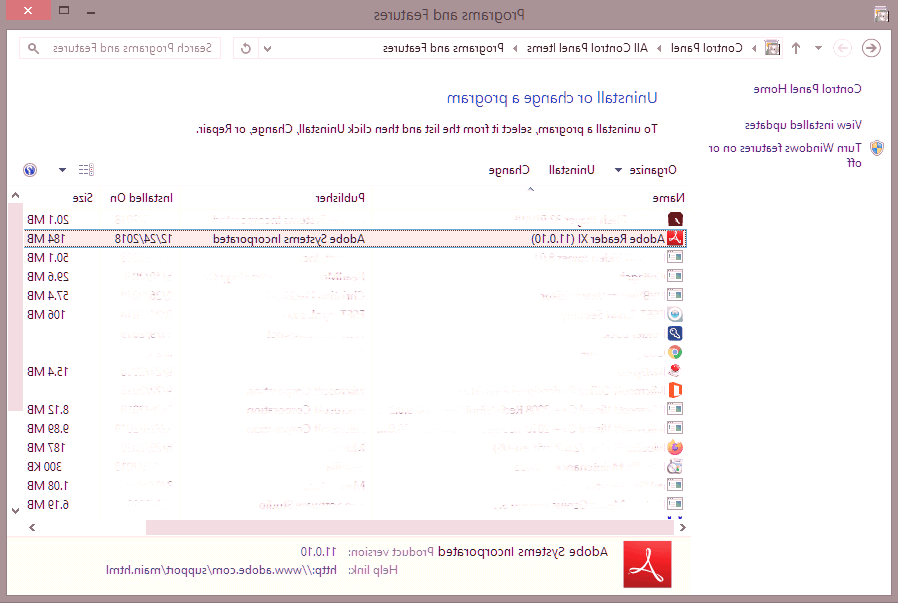
4- در نهایت پنجره جدیدی باز خواهد شد که از شما تائیدیه ای برای حذف برنامه می گیرد و با فشردن گزینه Yes ، برنامه مدنظر شما حذف خواهد شد.